Как отключить S-режим Windows 10
На некоторых устройствах пользователи получают операционную систему, работающую в S-режиме. Сам режим можно раз и навсегда отключить буквально в несколько нажатий. За счёт использования приложений исключительно из Microsoft Store производительность и собственно безопасность устройства будет выше в S-режиме Windows 10.
Эта статья расскажет, как отключить S-режим в Windows 10. Если же Вам нужно установить приложение, которого нет в Магазине, тогда просто необходимо выйти из S-режима. Обратите внимание, выход является односторонним. После его отключения Вы не сможете вернуться в S-режим. Перед отключением ознакомьтесь с его преимуществами.
Что такое S-режим в Windows 10
Компьютер пользователя может работать под управлением Windows 10 Домашняя или Профессиональная в S-режиме. В таком случае непосредственно в характеристиках (свойствах компьютера) это указывается. Смотрите основные сведения о Вашем компьютере. Операционная система в S-режиме имеет ряд некоторых ограничений.
- Приложения. Присутствует возможность установки приложений только с Магазина. Там уже по умолчанию запрещена установка классических программ на Windows 10. Несмотря на огромное количество приложений в большинстве случаев их функциональности недостаточно. В таком режиме у пользователя не получится установить классические приложения.
- Интернет. Сёрфинг доступен только в веб-браузере Microsoft Edge. Поскольку в Microsoft Store нет нормальных альтернатив. Домашняя страница и собственно поисковая система будет Bing без возможности изменения. Если же браузер Edge на основе Chromium очень даже неплохой, то к поисковой системе как минимум придётся долго привыкать.
- Защита. Основным средством борьбы с вирусами есть Защитник Windows. Хотя он в последних версиях операционной системы кардинально изменился в лучшую сторону, ему доверяют не все. Поскольку в S-режиме запрещается установка классических приложений, то беспокоится о безопасности устройства не приходится.

- Драйвера. Все драйвера устанавливаются в автоматическом режиме операционной системой. Загрузить новую версию драйвера с официального сайта и самостоятельно его установить не получится. Нужно будет дождаться, когда он будет обновлён в базе драйверов Майкрософт. После чего система автоматически его обновит.
Основные инструменты разработчиков, включая оболочку Windows PowerShell, Linux Bash и классическую командную строку также доступны в S-режиме. Но если же Вы попытаетесь установить стороннее ПО, будет выведена ошибка. Так как Вам разрешено получать приложения только с Магазина Windows 10.
Как выйти из S-режима Windows 10
Перейдите в расположение Параметры> Обновление и безопасность > Активация. Теперь в разделе Переключиться на Windows 10 Домашняя
В открывшемся окне Microsoft Store на странице Переход из безопасного режима (S-режима) нажмите кнопку Получить. Дождитесь завершения установки, после перезагрузки компьютера Вы получите полную версию операционной системы.
Дождитесь завершения установки, после перезагрузки компьютера Вы получите полную версию операционной системы.
Обратите внимание, в текущем расположении может быть ссылка Обновить выпуск ОС Windows. Её можно перепутать с нужной нам задачей, это совсем другой процесс, который оставит Вас в S-режиме.
Заключение
S-режим пришёл на замену отдельной версии Windows 10 S. Она предполагала платное обновление до полноценной Windows 10. Это очень негативно встречено пользователями, и в 2018 г. Microsoft отказалась от Windows 10 S в пользу S-режима, отключение которого полностью бесплатно.
Операционная система в S-режиме сильно ограничена в функциональности. Большинство возможностей попросту недоступны. Например, виртуальная машина Hyper-V, удалённые рабочие столы, шифрование BitLocker и много другого становится доступным только после отключения S-режима Windows 10.
Как отключить автоматическое обновление Windows 10
Здравствуйте админ! На моём ноутбуке установлена Windows 10, системой полностью доволен кроме одного, не могу отключить автоматическое обновление. Работаю менеджером и весь день езжу с ноутбуком по Москве, интернет подключен через USB-модем и при открытии страницы любого сайта ноут ужасно зависает, а после перезагрузки выходит это окно с сообщением «Работа с обновлениями. Завершено 100%. Не выключайте компьютер» и так висит полчаса,
Работаю менеджером и весь день езжу с ноутбуком по Москве, интернет подключен через USB-модем и при открытии страницы любого сайта ноут ужасно зависает, а после перезагрузки выходит это окно с сообщением «Работа с обновлениями. Завершено 100%. Не выключайте компьютер» и так висит полчаса,
видимо система получила обновления и сейчас их обрабатывает, а я сижу и тупо жду!
Другое дело дома, подключаюсь к роутеру и всё летает. Знакомый мастер порекомендовал отключить автоматическое обновление Windows 10, но как это сделать, да и можно ли?Как отключить автоматическое обновление Windows 10
Привет друзья! Я бы посоветовал нашему читателю в настройках Wi-Fi перейти на Лимитное подключение и Windows 10 не будет скачивать все обновления подряд. Данный вариант самый приемлемый для обладателей ноутбуков с установленной Windows 10 (подробности далее в статье), конечно можно и совсем отключить обновления, но дело в том, что Windows 10 была выпущена с незначительными недоработками и выходящие заплатки должны довести операционку до ума в ближайший месяц-два.
Также не забывайте, что обновления приносят важные исправления всех составляющих операционной системы, в том числе и безопасности, если у вас в качестве антивирусной программы используется Защитник Windows, то учтите, он тоже не будет обновляться. Кроме того, вместе с обновлениями будут приходить различные средства проверки вашего компьютера на присутствие руткитов и других опасных вредоносных программ.
- Примечание: Чего греха таить, иногда бывает и обратное — обновления, предназначенные для устранения проблем, приводят к другим ошибкам. Также обновления могут конфликтовать с драйверами и программами сторонних разработчиков, в результате система может зависать и даже выпадать в синий экран.
Ну, обо всём я вас предупредил и давайте перейдём к самому главному. Отключить автоматическое обновление в Windows 10 можно пятью способами.
Переход на лимитное подключение в настройках Wi-Fi
Щёлкаем левой мышью на меню Пуск и жмём на ПараметрыСеть и интернет Wi-Fi
Дополнительные параметры
Ставим переключатель в положениеЗадать как лимитное подключение
Отключаем совсем обновления операционной системы в параметрах компьютера
Это простой способ подойдёт абсолютно всем, как владельцам ноутбуков, так и стационарных компьютеров подключенных к интернету с помощью кабеля.
Переходим в раздел
Обновление и безопасность
Центр обновления Windows,Видим, что имеются новые обновления, которые сразу устанавливаются на наш компьютер
Щёлкните на кнопкуДополнительные параметрыВ данной вкладке отключаем получение обновлений:
Выберите как устанавливать обновления
Выставляем параметр Уведомлять о планировании перезагрузки
Отмечаем галочкой пункт Отложить обновления.
Возвращаемся на шаг назад в окно
Обновление и безопасность
Центр обновления Windows,
и видим, что обновления уже не скачиваются и не устанавливаются автоматически, а ждут вашего разрешения. Установка обновлений начнётся, если нажать на кнопку Установить сейчас.
Отключаем обновления в Windows 10 путём отключения службы Центра обновлений Windows
Щёлкаем правой мышью на меню Пуск и выбираем Управление компьютером
Щёлкаем левой мышью на пункте Службы, и в открывшемся списке выбираем Центр обновления Windows, щёлкаем на нём двойным щелчком левой мыши
и выставляем Тип запуска в положение Отключена.
Применить и ОК.
Отключаем обновления в Windows 10 с помощью реестра
Считаю этот способ излишним, но, как говорится, в хозяйстве всё сгодится.
Пуск->ВыполнитьОткрывается реестр. Находим ветку
HKEY_LOCAL_MACHINE\SOFTWARE\Policies\Microsoft\Windows
Щёлкаем правой мышью на разделе Windows и выбираем Создать – Раздел.
Метки к статье: Windows 10 Обновления Windows
Как отказаться от Windows 10
  windows | для начинающих
Установив новую систему на своих ПК и ноутбуке, как-то упустил одну вещь, о которой следует рассказать: а как отказаться от обновления до Windows 10, если пользователь не хочет обновляться, с учетом того, что даже без резервирования файлы установки все равно скачиваются, а Центр обновлений предлагает установить Windows 10.
В этой инструкции пошаговое описание того, как полностью отключить обновление до Windows 10 с 7-ки или 8. 1 таким образом, чтобы обычные обновления текущей системы продолжали устанавливаться, а о новой ее версии компьютер перестал напоминать. Заодно, на всякий случай расскажу, как при необходимости вернуть все в исходное состояние. Также может оказаться полезной информация: Как удалить Windows 10 и вернуть Windows 7 или 8, Как отключить обновления Windows 10.
1 таким образом, чтобы обычные обновления текущей системы продолжали устанавливаться, а о новой ее версии компьютер перестал напоминать. Заодно, на всякий случай расскажу, как при необходимости вернуть все в исходное состояние. Также может оказаться полезной информация: Как удалить Windows 10 и вернуть Windows 7 или 8, Как отключить обновления Windows 10.
Все действия ниже продемонстрированы в Windows 7, но должны тем же образом работать и в Windows 8.1, правда последний вариант лично мной не проверен. Обновление: были добавлены дополнительные действия для предотвращения установки Windows 10 после выхода очередных обновлений в начале октября 2015 (и мая 2016).
Новая информация (май-июнь 2016): в последние дни Майкрософт начала иначе устанавливать обновление: пользователь видит сообщение о том, что Ваше обновление до Windows 10 уже почти готово и сообщает, что процесс обновления начнется через несколько минут. И если раньше можно было просто закрыть окно, теперь это не срабатывает.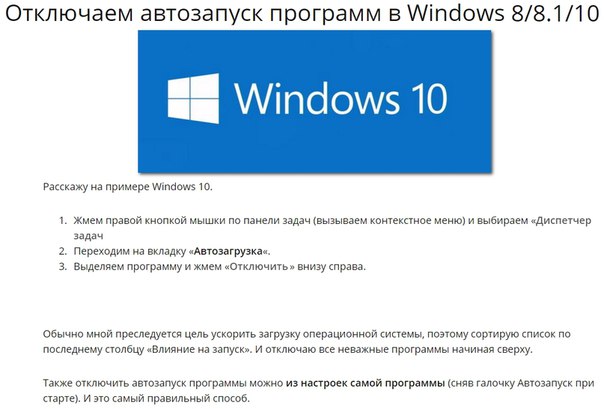
На экране с таким сообщением нажмите по «Нужно больше времени», а в следующем окне нажмите «Отменить запланированное обновление». И ваш компьютер или ноутбук внезапно не перезагрузится и не начнет устанавливать новую систему.
Также учитывайте, что эти окна с обновлением Майкрософт часто меняет (т.е. они могут выглядеть не так, как я показал выше), но пока они не дошли до того, чтобы вообще убрать возможность отмены обновления. Еще один пример окна из англоязычной версии Windows (отмена установки обновления происходит аналогичным образом, только нужный пункт выглядит чуть иначе.
Дальнейшие описанные шаги показывают, как полностью отключить обновление до Windows 10 с текущей системы и не получать никаких обнолвений.
Установите обновление клиента центра обновлений 2015 с сайта Microsoft
Первый шаг, необходимый для того, чтобы все остальные шаги, позволяющие заблокировать обновление до Windows 10, сработали безотказно — загрузить и установить обновление клиента центра обновлений Windows с официального сайта Microsoft (пролистайте указанные далее страницы немного вниз, чтобы увидеть файлы для скачивания).
После загрузки и установки указанных компонентов, перезагрузите компьютер, прежде чем переходить к следующему шагу — непосредственно отказу от обновления.
Отключите обновление до Windows 10 в редакторе реестра
После перезагрузки, запустите редактор реестра, для чего нажмите клавиши Win (клавиша с эмблемой Windows) + R и введите regedit после чего нажмите Enter. В левой части редактора реестра откройте раздел (папку) HKEY_LOCAL_MACHINE\ SOFTWARE\ Policies\ Microsoft\ Windows\
Если в этом разделе присутствует раздел (тоже слева, не справа) WindowsUpdate, то откройте его. Если нет, что вероятнее всего — нажмите правой кнопкой мыши по текущему разделу — создать — раздел, и дайте ему имя WindowsUpdate. После этого перейдите к вновь созданному разделу.
Теперь в правой части редактора реестра кликните правой кнопкой мыши по пустому месту — Создать — Параметр DWORD 32 бита и задайте ему имя DisableOSUpgrade после чего дважды кликните по вновь созданному параметру и задайте ему значение 1 (один).
Закройте редактор реестра и перезагрузите компьютер. Теперь имеет смысл очистить компьютер от файлов установки Windows 10 и убрать из панели задач значок «Получить Windows 10», если вы не сделали этого ранее.
Дополнительная информация (2016): Майкрософт выпустила свою инструкцию по блокировке обновления до Windows 10. Для обычных пользователей (домашних и профессиональных версий Windows 7 и Windows 8.1) следует изменить два значения параметра реестра (изменение первого из них как раз показано выше, HKLM означает HKEY_LOCAL_MACHINE), используйте DWORD 32-бита даже в 64-разрядных системах, если параметров с такими именами нет, создайте их вручную:
- HKLM\ SOFTWARE\ Policies\ Microsoft\ Windows\ WindowsUpdate, Значение DWORD: DisableOSUpgrade = 1
- HKLM\Software \Microsoft\ Windows\ CurrentVersion\ WindowsUpdate\ OSUpgrade, Значение DWORD: ReservationsAllowed = 0
- Дополнительно рекомендую поставить HKLM\ SOFTWARE\ Policies\ Microsoft\ Windows\ Gwx, значение DWORD: DisableGwx = 1
После изменения указанных параметров реестра рекомендую перезагрузить компьютер. Если ручное изменение данных параметров реестра для вас слишком сложное, то можно использовать бесплатную программу Never 10 для отключения обновлений и удаления файлов установки в автоматическом режиме.
Если ручное изменение данных параметров реестра для вас слишком сложное, то можно использовать бесплатную программу Never 10 для отключения обновлений и удаления файлов установки в автоматическом режиме.
Как удалить папку $Windows.~BT
Центр обновлений скачивает файлы установки Windows 10 в скрытую папку $Windows.~BT на системном разделе диска, занимают эти файлы около 4 гигабайт и смысла от их нахождения на компьютере, если вы решили не обновляться до Windows 10, нет.
Для того, чтобы удалить папку $Windows.~BT, нажмите клавиши Win+R а затем введите cleanmgr и нажмите Ок или Enter. Через некоторое время запустится утилита очистки диска. В ней нажмите «Очистить системные файлы» и подождите.
В следующем окне отметьте пункт «Временные файлы установки Windows» и нажмите Ок. После завершения очистки также перезагрузите компьютер (утилита очистки при этом удалит то, что не смогла удалить в работающей системе).
Как убрать значок Получить Windows 10 (GWX.exe)
Вообще, я уже писал о том, как убрать значок Зарезервировать Windows 10 из панели задач, но опишу процесс и здесь для полноты картины, а заодно сделаю это более детально и включу некоторую дополнительную информацию, которая может оказаться полезной.
Первым делом зайдите в Панель управления — Центр обновления Windows и выберите пункт «Установленные обновления». Найдите в списке обновление KB3035583, кликните по нему правой кнопкой мыши и выберите «Удалить». После удаления перезагрузите компьютер и снова зайдите в центр обновления.
В Центре обновлений нажмите по пункту меню слева «Поиск обновлений», подождите, а потом кликните по пункту «Найдено важных обновлений», в списке вы снова должны будете увидеть KB3035583. Кликните по нему правой кнопкой мыши и выберите «Скрыть обновление».
Этого должно быть достаточно, чтобы убрать значок получения новой ОС, а всех тех действий, которые были выполнены до этого — чтобы полностью отказаться от установки Windows 10.
Если по какой-то причине значок снова появился, то вновь выполните все описанные действия по его удалению, а сразу после этого в редакторе реестра создайте раздел HKEY_LOCAL_MACHINE\ SOFTWARE\ Policies\ Microsoft\ Windows\ Gwx внутри которого создайте значение DWORD32 с именем DisableGwx и значением 1, — теперь точно должно работать.
Обновление: Microsoft очень хочет, чтобы вы получили Windows 10
До 7-9 октября 2015 года описанные выше действия успешно приводили к тому, что предложение обновиться до Windows 10 не появлялось, файлы установки не скачивались, в общем — цель была достигнута.
Однако, после выхода очередных обновлений «совместимости» Windows 7 и 8.1 в этот период времени все вернулось в исходное состояние: пользователям вновь предлагается установить новую ОС.
Точного проверенного пути, кроме полного отключения установки обновлений или службы обновления Windows (что приведет к тому, что не будут устанавливаться вообще никакие обновления. Впрочем, критические обновления безопасности можно скачать самостоятельно с сайта Microsoft и установить их вручную) я пока предложить не могу.
Из того, что могу предложить (но лично пока не опробовано, просто негде), тем же способом, что был описан для обновления KB3035583, удалить и скрыть следующие обновления из тех, что устанавливались в последнее время:
- KB2952664, KB2977759, KB3083710 — для Windows 7 (второго обновления в списке может не оказаться на вашем компьютере, это не критично).
- KB2976978, KB3083711 — для Windows 8.1
Надеюсь, эти действия помогут (кстати, если не сложно — сообщите в комментариях, сработало или нет). Дополнительно: также на просторах Интернета появилась программа GWX Control Panel, убирающая этот значок автоматически, но лично мною она опробована не была (если будете использовать, проверяйте перед запуском на Virustotal.com).
Как вернуть всё в исходное состояние
Если вы передумали и решили все-таки установить обновление до Windows 10, то шаги для этого будут выглядеть следующим образом:
- В центре обновлений зайти в список скрытых обновлений и снова включить KB3035583
- В редакторе реестра изменить значение параметра DisableOSUpgrade или вовсе удалить этот параметр.
После этого просто установите все необходимые обновления, перезагрузите компьютер, и через короткое время вам вновь предложат получить Windows 10.
А вдруг и это будет интересно:
полностью и навсегда – WindowsTips.Ru. Новости и советы
Сегодня мы расскажем о 7 способах того, как отключить обновление Windows 10! Автоматические апдейты системы Виндовс 10 больше не будут мешать Вам!
Центр обновления Windows являет собой важный компонент и часть операционной системы Windows. Он регулярно проверяет серверы Microsoft на наличие доступных обновлений, исправлений и драйверов устройств. Если таковые обнаруживаются, он сообщает об этом и предлагает скачать и установить их. Это очень важно, поскольку обновления повышают производительность, надежность, стабильность и безопасность системы.
Не секрет, что Windows XP, Vista, 7 и 8/8.1 позволяют настраивать поведение Центра обновления: загружать и устанавливать обновления можно либо автоматически, либо вручную, можно выбирать, какие обновления должны быть установлены, а какие нет; можно даже полностью выключить проверку на наличие обновлений. Это позволяет принимать решение о целесообразности установки определенных обновлений и в то же время дает возможность не засорять лишний раз пропускную способность интернет-канала, когда речь заходит о медленных соединениях.С Windows 10, однако, Microsoft оставила пользователей без какого-либо выбора – редакция Pro позволяет отложить установку обновлений лишь на некоторое время, тогда как пользователям Windows 10 Home не позволено даже этого.
Другими словами, новая версия операционной системы загружает и устанавливает апдейты автоматически и без уведомлений. Казалось бы, ничего плохого в этом нет, но на самом деле это совсем не так, ибо нередко обновления становятся причиной различных проблем. Иногда даже доходит до того, что после установки очередной порции патчей система просто перестает загружаться.
К счастью, в Windows 10 все же есть возможность блокировать или скачивать обновления вручную. Ниже изложены все возможные способы, которые будут работать во всех изданиях ОС: Windows 10 Home, Pro, и т.д.
Итак, давайте не будем терять время и узнаем, как можно взять под контроль процесс обновления системы.
Способ 1: Настройка Центра обновления Windows, используя раздел «Дополнительные параметры» (Не для пользователей редакции Home)
Этот способ позволит вам настроить Центр обновления Windows так, чтобы отложить автоматическую загрузку некоторых обновлений по крайней мере на некоторое время, а также предотвратить автоматический перезапуск компьютера. Тем не менее, отключить или блокировать обновления с помощью этого метода вы не сможете.
- Откройте приложение «Параметры» и перейдите в раздел Обновление и безопасность -> Центр обновления Windows.
- Нажмите на кнопку «Параметры перезапуска».
- Сначала выберите «Получать больше уведомлений». Так вы запретите Windows автоматически перезагружать компьютер после скачивания и установки обновлений.
- Вернитесь на предыдущий экран и выберите пункт «Дополнительные параметры».
- Теперь выключите опцию «При обновлении Windows предоставить обновления для других продуктов Майкрософт».
- Теперь активируйте параметр «Отложить обновления». Когда эта опция включена, новые обновления не будут загружаться и устанавливаться в течение нескольких дней или месяцев, за исключением обновлений для системы безопасности.
- Наконец, нажмите на ссылку «Выберите, как и когда получать обновления» и переведите переключатель «Обновление из нескольких мест» в состояние «Откл». Это поможет в экономии интернет-трафика, так как эта функция работает по принципу технологии P2P или торрент-клиентов (см. здесь).
Способ 2: Отключение автоматической загрузки драйверов устройств
Новая система все еще позволяет предотвратить автоматическую загрузку и установку драйверов. Вот как это сделать:
- Откройте диалог «Выполнить» с помощью сочетания клавиш + R.
- Введите команду rundll32 newdev.dll,DeviceInternetSettingUi и нажмите Enter, чтобы открыть окно «Параметры установки устройств».
- В открывшемся окне сначала выберите «Нет, предоставить возможность выбора», а затем «Никогда не устанавливать драйверы из Центра обновления Windows».
- Сохраните изменения.
После этого Windows всегда будет искать и устанавливать драйверы с компьютера, а к Центру обновления система будет обращаться только в случае, если подходящий драйвер не будет найден на жестком диске.
Способ 3: Скрытие обновлений с помощью официального инструмента Show or hide updates
Еще перед официальным запуском Windows 10 Microsoft выпустила программу, которая возвращает в систему возможность скрытия неугодных обновлений драйверов или системных апдейтов.
- Сначала скачайте инструмент по следующей ссылке.
- Запустите программу и нажмите «Далее», чтобы начать сканирование.
- Затем нажмите «Hide updates» и выберите в списке обновления, которые Вы хотите скрыть, а после нажмите «Далее».
- Если скрытые обновления Вы позже захотите вернуть, вместо «Hide updates» выберите вариант «Show hidden updates».
Способ 4: Установите Wi-Fi подключение к интернету в качестве лимитного
Это еще один обходной путь, позволяющий запретить Windows 10 автоматически загружать и устанавливать обновления. Чтобы система не загружала новые обновления, нужно просто настроить подключение к интернету как лимитное подключение.
- Откройте меню «Параметры» и перейдите в раздел «Сеть и интернет».
- Перейдите в раздел «Wi-Fi» и откройте пункт «Управление известными сетями».
- Выберите Вашу рабочую сеть и откройте её свойства.
- Теперь в разделе беспроводной сети перейдите в «Дополнительные параметры» и переключите ползунок «Задать как лимитное подключение» в положение «Вкл».
Вот и все. Теперь «десятка» не будет автоматически загружать и устанавливать новые обновления до тех пор, пока ваше подключение к интернету значится как лимитное.
Читайте так же: как сделать лимитным проводное Ethernet-соединение.
Способ 5: Настройки групповой политики (для Pro) или реестра
Теперь давайте поговорим о продвинутых способах.
Хотя Microsoft удалила возможность управления скачиванием обновлений, настройки обновлений через Редактор локальной групповой политики и Редактор реестра по-прежнему работают.
Сразу отмечу, что вмешательство в групповые политики не доступно пользователям Windows 10 Home, однако если у вас версия Pro, вы можете включить либо уведомления о загрузке и установке, либо автоматическую загрузку и уведомление об установке, либо автоматическую загрузку и установку по расписанию.
Но есть один нюанс. Поскольку Microsoft полностью заменила старый Центр обновления новым современным приложением, настройки групповой политики или твики реестра вступают в силу не сразу. Даже после перезагрузки компьютера или выполнения команды gpupdate /force Вы не увидите каких-либо изменений в окне Windows Update. То есть если вы откроете настройки обновления, то обнаружите, что там все еще включена опция «Автоматически (рекомендуется)».
Так как заставить Windows 10 применить нашу групповую политику или изменение в реестре? На самом деле очень просто. Нужно просто нажать кнопку «Проверка наличия обновлений» в Центре обновления Windows.
Как только вы нажмете эту кнопку, система немедленно применит изменения, и когда вы откроете дополнительные параметры в Windows Update, то увидите, что новые настройки были успешно применены.
Итак, давайте внесем некоторые изменения в Редактор локальной групповой политики.
- На клавиатуре нажмите + R, введите команду gpedit.msc и нажмите Enter, чтобы открыть окно Редактора локальной групповой политики.
- Проследуйте по следующему пути:
Конфигурация компьютера -> Административные шаблоны -> Компоненты Windows -> Центр обновления Windows
- В правой части окна откройте политику «Настройка автоматического обновления».
- В открывшемся окне нажмите «Включено», а в секции «Параметры» выберите один из предложенных вариантов:
- 2 – уведомления о загрузке и установке
- 3 – автоматическая загрузка и уведомления об установке
- 4 – автоматическая загрузка и установка по расписанию
- 5 – Разрешить локальному администратору выбирать параметры
Выбрав последний вариант, у вас появится возможность выбирать параметры в раскрывающемся списке на странице настроек Центра обновлений Windows.
Выбрав первый вариант, при появлении новых обновлений система будет уведомлять вас о них с помощью Центра уведомлений, а при нажатии на такое уведомление будет открыто окно Центра обновления Windows с перечнем новых обновлений и возможностью скачать их.
Если отключить обновления нужно полностью, то в этом вам поможет Редактор реестра.
- Введите regedit в окне «Выполнить» или в строке поиска и нажмите Enter. Это откроет Редактор реестра.
- Теперь перейдите в следующий раздел: HKEY_LOCAL_MACHINE\SOFTWARE\Policies\Microsoft\Windows
- Создайте новый раздел в папке Windows и назовите его WindowsUpdate.
- Создайте еще один раздел (подраздел) в WindowsUpdate и назовите его AU, чтобы в результате получить вот такую ветку реестра:
HKEY_LOCAL_MACHINE\SOFTWARE\Policies\Microsoft\Windows\WindowsUpdate\AU - Наконец, выберите раздел AU и в правой части окна реестра создайте новый параметр DWORD с именем NoAutoUpdate и присвойте ему значение 1.
- Закройте реестр, откройте Центр обновления Windows и нажмите кнопку «Проверка наличия обновлений», чтобы применить изменения. Открыв дополнительные параметры Windows Update, вы увидите, что проверка наличия обновлений больше не функционирует.
Чтобы вернуть все как было, просто удалите параметр NoAutoUpdate или установите значение 0 (ноль).
Способ 6: Отключение службы Windows Update
Еще один способ, который позволяет на 100% блокировать скачивание и установку обновлений в Windows 10.
- Нажмите + R, введите services.msc и нажмите Enter, чтобы открыть окно «Службы».
- В конце списка служб найдите «Центр обновления Windows».
- Дважды щелкните и измените тип запуска на «Отключено».
На этом все. Теперь, при попытке проверить наличие обновлений, Центр обновления будет отдавать сообщение об ошибке 0x80070422.
Способ 7: Сторонние утилиты
Windows Update Blocker – простой, бесплатный, не требующий установки инструмент, позволяющий отключить/заблокировать обновления в Windows 10 одним нажатием кнопки. По сути, утилита является более удобной альтернативой способу №6, поскольку позволяет остановить или включить сервис Windows Update без необходимости открывать диспетчер служб.
Для выключения обновлений при помощи Windows Update Blocker всего-то нужно активировать опцию «Disable Service» и нажать кнопку «Apply Now». Утилита совместима и с предыдущими версиями системы вплоть до XP.
Windows 10 Update Disabler – еще один эффективный инструмент для борьбы с автоматическими обновлениями в «Десятке». В отличие от предыдущей утилиты, Windows 10 Update Disabler не отключает Windows Update, а устанавливает в систему свою службу, которая работает в фоновом режиме и не дает «Центру обновления Windows» что-нибудь скачать и установить.
Как утверждает автор, его решение использует некий недокументированный системный вызов, который проверяет текущее состояние Windows Update и препятствует выполнению его процессов. Плюс к этому, служба Update Disabler отключает все запланированные задачи Windows Update, в том числе ту, которая отвечает за автоматический перезапуск системы для завершения установки обновлений.
Примечание: ваш антивирус может посчитать приложение за малварь.
Чтобы установить Update Disabler, идем сюда и скачиваем архив с программой. Извлекаем из архива файл UpdaterDisabler.exe в какую-нибудь папку и прямо из нее, перейдя в меню «Файл», запускаем командную строку с правами администратора. Далее вводим или копируем и вставляем команду UpdaterDisabler -install в окно консоли и жмем Enter.
Все служба установлена и работает, больше обновления не будут беспокоить вас. Для удаления службы используйте команду UpdaterDisabler -remove.
Вы можете использовать любой из указанных выше способов, однако помните, что отключать или блокировать обновления не желательно, особенно на данном этапе, когда Windows 10 не достаточно стабильна и защищена от угроз.
Как отключить автоматические обновления в Windows 10 различными способами
Несмотря на продолжительный период, прошедший с момента выхода первых версий Windows 10, система до сих пор не идеальна и требует обновлений. По умолчанию она будет закачивать и устанавливать последние версии самостоятельно, а это в некоторых случаях приводит к неприятным последствиям.
Почему не стоит запрещать обновление
Перед тем как перейти к способам, использование которых приведёт к деактивации автообновления, вам необходимо узнать о последствиях. Основной минус данных изменений — вы перестанете получать последние версии системы. Конечно, у вас останется возможность запускать процедуру обновления вручную в наиболее подходящее время, но если вы не будете это постоянно делать, то так и останетесь с устаревшей Windows.
Система получает доступ к новым возможностям и повышает уровень защитыОбновления выпускают для двух целей: чтобы исправить замеченные ошибки или добавить новые функции. Соответственно, пользователь, не установивший последнюю версию операционной системы, не только остаётся без нововведений, но и подвергает себя опасности, так как об имеющихся ошибках узнает не только компания Microsoft, стремящаяся их исправить, но и злоумышленники. Поэтому людям, хранящим важные данные в компьютере и желающим работать с последними новинками, не рекомендуется отказываться от обновлений.
Почему стоит запретить автообновление
От получения обновлений стоит отказаться тем, кто имеет мало свободного места на жёстком диске, так как их загрузка может привести к его переполнению. Однако в этом случае лучше постараться очистить диск или заменить его на более объёмный.
Загрузка обновлений — процедура автоматическая, поэтому контролировать трафик, уходящий на закачку файлов, очень тяжело. Некоторые версии весят больше 100 МБ, что может привести к расходованию трафика и большим затратам, если интернет оплачивается помегабайтно. Но создатели Windows предусмотрели возможность подобной ситуации, добавив специальную функцию «Лимитный трафик», позволяющую более детально настроить процедуру загрузки (подробнее о ней смотрите в нижеописанном подпункте «Через установку лимитного трафика»).
Ещё одной причиной, вызывающей желание отключить автообновление, может стать самостоятельно выбираемое системой время. Поскольку для окончания установки обновлений необходима перезагрузка, система, получив нужные файлы, будет множество раз предлагать выполнить перезапуск компьютера, назначая некоторое время или давая это сделать вам. Иногда можно пропустить подобное уведомление или случайно подтвердить его, что приведёт к немедленной или неожиданной перезагрузке. Из-за этого прервётся процесс работы, несохраненные файлы могут пострадать.
Система постоянно предлагает выполнить перезагрузкукПричины, по которым стоит отказаться от автообновления, существуют, но если есть возможность их игнорировать, то постарайтесь сделать так, чтобы автоматическое получение обновлений запрещать не пришлось. Я, например, выставил через системные настройки определённое время, в которое система может произвольно перезагрузиться, если в этом есть необходимость. Поскольку установленный промежуток поздно ночью, перезапуск компьютера мне не мешает.
Деактивация автообновления
Существует множество способов, позволяющих запретить системе загружать и устанавливать обновления без вашего согласия. Некоторые из них позволяют отключить часть обновлений, а неко
навсегда с помощью программы, или остановить скачивание на время
В статье подробно описано, как отключить обновление Windows 10, осуществляемое в автоматическом режиме. Далеко не всегда знаешь, что подсовывают Microsoft в очередном пакете апдейтов, а отказаться от загрузки и инсталляции обновлений в «десятке», не воспользовавшись административными возможностями или специальными утилитами, нельзя.
С мало известным программным обеспечением, следует быть осторожным, утилиты могут в фоне выполнять и другие операции, помимо отключения центра обновления.
Постоянные скачивания апдейтов и оповещения об этом, их установка и требования перезагрузится компьютер, ошибки, которыми сопровождается любой из этапов, а также потребление драгоценного трафика у пользователей с беспроводным интернетом — вот лишь основные причины отказаться от автоматического обновления Windows 10.
Остановить на время
Если вы ничего не делали с обновлениями, то есть они устанавливаются у вас автоматически, рано или поздно вам предложит их установить система. Отложить этот момент, причем довольно существенно можно стандартными настройками Windows.
1. Открываем «Пуск» → «Параметры», или используем комбинацию клавиш Win + I.
2. В параметрах системы переходим на вкладку «Обновление и безопасность».
3. На вкладке «Центр обновления Windows» переходим в «Дополнительные параметры».
4. Нажимаем на выпадающий список, и здесь мы можем выбрать любое количество дней из доступных. Максимальное количество, которое здесь доступно, это 365 дней, то есть 1 год.
Между выходами новых версий, которые происходят раз в полгода, выходят так называемые: накопительные обновления их бывает несколько в течении полугода и каждое такое обновление, мы можем отсрочить на определенное количество дней.
5. С помощью выпадающего списка, расположенного ниже, можно выбрать любое количество дней, максимальное 30.
Каждое новое накопительное обновление будет доступно для загрузки на этом компьютере или ноутбуке, только через месяц после выхода. Таким образом, мы отсрочили на месяц загрузку накопительных апдейтов, это все настройки, которые здесь необходимо сделать.
Данный способ работает только версиях Windows 10 Pro, Enterprise и Education, то есть Профессиональной, Корпоративной и Образовательной. В версиях Домашняя (Home) и Домашняя для одного языка, настройка не работает.
На этой странице есть ещё одна настройка, она называется «Приостановка обновлений» не спешите включать эту настройку, это своеобразная ловушка при ее включении, действительно на 35 дней приостанавливаются все обновления. Но когда истекут 35 дней, сразу же начнется установка всех апдейтов доступных на сегодняшний день.
Программа полного отключения автообновления навсегда
Следующий способ, на сегодняшний день, работает во всех существующих версиях начиная с Windows XP, и заканчивая всеми версиями Windows 10. Заключается этот способ, в использовании небольшой утилиты под названием «Windows Update Blocker», официальный сайт программы: https://www.sordum.org/9470/windows-update-blocker-v1-3/
После скачивания и извлечения программы из архива, нужно её запустить, далее действуем согласно инструкции.
1. Открываем папку с утилитой, нажимаем правой клавишей мыши по файлу «Wub», в появившемся контекстном меню кликаем «Запуск от имени администратора».
2. Если у вас включен «UAC», даем согласие на запуск приложения.
3. Зеленый значок в открывшемся окне приложения означает, что в данный момент обновления загружаются и утилита сейчас не работает, она просто запущена и сейчас все автоматические обновления происходят в штатном режиме.
4. Чтобы полностью отключить обновления, нам нужно сделать всего два клика — выбираем «Отключить службу» автоматически появилась галочка «Защитить параметры службы» оставляем ее и нажимаем «Применить».
Готово, теперь статус службы красного цвета с белым крестом это говорит о том, что сейчас обновления отключены.
Утилита запускается один раз, после блокировки обновления, утилиту можно закрыть. Процесс будет запущен и работать постоянно, то есть обновления будут у вас отключены и после выключения или перезагрузки компьютера.
Одно из главных преимуществ «Windows Update Blocker», быстрое включение автоматического обновления. Всевозможные хитрые способы через реестр, или через групповые политики такой возможности не имеют. Включать автообновление обратно нужно достаточно долго, здесь же просто, также-как и заблокировать.
Деактивация через службы
Суть метода заключается в остановке и отключении сервиса, отвечающего за скачивание и инсталляцию пакетов обновлений. Для этого проделываем следующие действия.
1. Запускаем оснастку «Службы».
Проще всего сделать это путем выполнения команды «services.msc» через командный интерпретатор, который открывается при помощи комбинации горячих клавиш Win+R.
После этого появится окошко с названием «Службы». Его функционал и позволит отменить автоматический старт службы и завершить ее функционирование в текущем сеансе.
2. Находим сервис с наименованием «Центр обновления Windows» (в некоторых редакциях может встречаться английское название «Windows Update») и выполняем по элементу двойной клик для вызова его свойств.
3. Жмем «Остановить» для завершения работы сервиса.
4. В выпадающем списке «Тип запуска» выбираем пункт «Отключена».
5. Применяем новую конфигурацию системы.
Изменения вступают в силу без перезапуска системы. Включается автоматическое обновление Windows 10 аналогичным образом: сначала выставляем автоматический старт службы, а затем запускаем ее.
Воспользуемся редактором групповых политик
Владельцам домашней версии «десятки» данный раздел не поможет, при использовании Pro и Enterprise-версий Windows 10 рекомендуется именно этот вариант отключения автообновления системы.
Рассмотрим, как запретить посредством инструмента администрирования, который является самым надежным методом отключения апдейтов из стандартных инструментов системы.
1. Выполняем команду «gpedit.msc».
Делается это через командный интерпретатор, командную строку или поисковую строку Пуска — результат будет аналогичным.
2. Открываем раздел «Конфигурация компьютера».
3. В подразделе переходим в «Административные шаблоны», где открываем каталог «Компоненты Windows».
4. Переходим в директорию «Центр обновления Windows».
5. Вызываем «Свойства» опции «Настройка автоматического обновления».
6. Переносим переключатель к позиции «Отключено».
7. Жмем «Применить» для записи изменений в реестр Windows 10.
8. Закрываем окно инструмента и проверяем наличие апдейтов.
Если они были обнаружены в ручном режиме — это норма, новые настройки могут сработать через десяток-второй минут, хотя автоматическая проверка отключается сразу после отключения проверки обновлений.
Отказываться от обновлений совсем плохая идея, потому что появляются всевозможные дыры в безопасности Виндовс, а Microsoft достаточно быстро эти дыры латает. То есть в один прекрасный день можно получить какие-то проблемы с компьютером. Стоит выбрать хотя бы один день в месяц, когда вы не пользуетесь компьютером, и обновить Windows во избежание не предвиденных неисправностей системы.
3 способа отключить автоматические обновления в Windows 10 Home / Pro
Как правило, Windows 10 обновляется автоматически, чтобы предоставить своим пользователям последнее обновление, которое включает улучшения функций и улучшения безопасности. Но на самом деле автоматические обновления могут вызвать некоторые проблемы, из-за чего некоторые пользователи Windows захотят отключить его. Например, компьютер с Windows 10 принудительно перезагружается в неподходящее время. Итак, как отключить автоматические обновления в Windows 10 Home / Pro? Есть 3 полезных ответа.
- 1. Отключить автоматическое обновление Windows 10 в службах
- 2. Отключить автоматическое обновление Windows 10 в системе Genius
- 3. Отключите автоматическое обновление Windows 10 в настройках
1. Отключить автоматическое обновление Windows 10 в службах
Можно сказать, что это самый простой и самый эффективный способ отключить автоматические обновления в Windows 10, отключив службу Windows Update, и программа Windows Services может помочь вам выполнить это с помощью 3 шагов ниже.
Шаг 1: Запустите Выполнить, нажав Windows + R, введите services.msc и коснитесь ОК .
Шаг 2. Найдите Центр обновления Windows среди служб и дважды щелкните его.
Шаг 3. Щелкните стрелку , направленную вниз, справа от Тип запуска, выберите Отключено в списке и нажмите ОК, , чтобы отключить Центр обновления Windows на ПК с Windows 10.
Шаг 4. Перезагрузите компьютер с Windows 10, после чего изменения вступят в силу.
2. Отключить автоматическое обновление Windows 10 в системе Genius
Благодаря простой в использовании функции управления системными службами, iSunshare System Genius является хорошей заменой приложению Windows Services. Вы можете следовать приведенным здесь инструкциям, чтобы отключить автоматические обновления в Windows 10 Home / Pro с помощью этого инструмента.
Шаг 1. Установите iSunshare System Genius на свой ПК с Windows 10.
Шаг 2: Откройте программное обеспечение и получите доступ к его функции System Service .
Шаг 3: Найдите службу обновления Windows и нажмите Отключить в конце.
3. Отключите автоматическое обновление Windows 10 в настройках
Когда ваш компьютер с Windows 10 подключен к Wi-Fi, вы можете попытаться установить подключение по счетчику. У дозированного соединения есть лимит данных, поэтому Центр обновления Windows загружает и устанавливает только приоритетные обновления. Вы можете попробовать это, чтобы остановить автоматические обновления Windows 10.
Шаг 1. Нажмите кнопку «Пуск» и выберите значок «Настройки».
Шаг 2: Выберите Сеть и Интернет в открытом окне настроек.
Шаг 3. Перейдите на вкладку Wi-Fi и щелкните соединение Wi-Fi.
Шаг 4: Прокрутите страницу вниз и включите Установить как дозируемое соединение в разделе Измеренное соединение.
Статьи по теме :
Как отключить обновления Windows 10
Если вы являетесь пользователем Windows 10, вы можете заметить, что вам всегда приходится обновлять окна, это сильно расстраивает, когда вы работаете на своем компьютере, вам нужно перезагрузить систему из-за окна автоматически обновляются.В этой статье я расскажу, как остановить обновление Windows 10. Подписывайтесь на меня!
Метод 1. Отключить службу обновления Windows
Шаг 1: Нажмите Win + R в поле выполнения.
Шаг 2: Введите « services.msc » и нажмите Enter.
Шаг 3: Попробуйте найти « Windows Update » и дважды щелкните по нему.
Шаг 4: Выберите « Отключить » и нажмите « Применить » и « OK ».
Метод 2. Использование лимитированного соединения
Обратите внимание, что вы можете отключить автоматические обновления только с помощью этого метода для соединения Wi-Fi.
Шаг 1: С самого начала щелкните « Настройки ».
Шаг 2: Выберите « Сеть и Интернет ».
Шаг 3: Щелкните имя вашего подключения Wi-Fi.
Шаг 4: Щелкните, чтобы включить установку как дозированное соединение.
Способ 3. Измените параметры установки устройства, чтобы остановить обновление Windows 10.
Шаг 1: Введите « Control Panel » в поле поиска и щелкните его.
Шаг 2: Выберите « System ».
Шаг 3: Щелкните « Расширенные настройки системы ».
Шаг 4: Щелкните « Аппаратное обеспечение » и затем выберите « Параметры установки устройства ».
Шаг 5: Выберите Нет (ваше устройство может работать не так, как ожидалось) и нажмите « Сохранить изменения ».
Шаг 6: Нажмите OK , и ваше устройство не загрузится автоматически от производителей.
Вот как предотвратить автоматическую загрузку обновлений Windows 10, и если вам известны другие методы, оставьте комментарий ниже.
Как отключить и отключить Cortana от Microsoft
Microsoft в очередной раз доказала, что не может быть оригинальной или творческой, с их интеграцией цифрового персонального помощника, называемого Cortana, в Windows 10.
Эта новая встроенная функция столь же бесполезна, как и раздражает . Как будто Microsoft даже не использует свои собственные продукты. Вдобавок это еще одно вторжение в мою личную жизнь .
Для тех из нас, кто просто хочет найти файл на нашем ПК, и ничего или больше нигде , следующие инструкции помогут вам в этом. Это поможет вам выключить и отключить Cortana от Microsoft на вашем компьютере с Windows 10, а также отключить результаты поиска Bing из меню «Пуск».
Смущает то, как много данных обо мне собирает Кортана, но не может найти большую часть того, что я предлагаю ей искать. Этот виртуальный помощник практически бесполезен и вдобавок потребляет системные ресурсы. Отключение Кортаны поможет немного восстановить конфиденциальность, не давая ей отправлять то, что мы делаем на наших персональных компьютерах, обратно в Microsoft ( для обеспечения качества, конечно, ).
Помните, что всегда рекомендуется создавать точку восстановления системы перед внесением любых изменений в реестр. Может потребоваться перезагрузка, и может потребоваться время для обновления результатов поиска до более релевантного содержания.
Чтобы ограничить объем данных, которые Кортана может собирать о вас, посетите панель настроек Cortana . Чтобы получить доступ к этой панели, нажмите « Start », затем значок шестеренки « Settings ». Щелкните панель « Cortana » и выключите все переключатели. Перейдите к разделу, в котором вы можете « Изменить то, что Кортана знает обо мне в облаке ». Страница « Personal Information » вызывается на той же панели «Пуск».Когда он загрузится, просто прокрутите до самого низа и нажмите « Очистить ».
Кортана также собирает информацию о том, как вы печатаете и говорите. Чтобы выключить это, нажмите кнопку « Start », затем значок шестеренки « Settings ». Затем выберите « Privacy » и найдите « Speech, inking & typing », под которым вы можете нажать « Прекратить знакомство со мной » ( Примечание: отключение этого параметра отключит диктовку в Windows 10 .)
Чтобы полностью отключить Кортану в Windows 10 Pro , нажмите кнопку « Start », найдите и откройте « Изменить групповую политику ». Затем перейдите в «Конфигурация компьютера > Административные шаблоны> Компоненты Windows> Поиск », найдите и откройте « Разрешить Кортану ». Щелкните « Отключено » и нажмите « OK ».
Перезагрузите компьютер, и Кортаны больше не будет. Вместо « Спроси меня о чем-нибудь, » в новом поле поиска будет только « Search Windows », что, кажется, намного лучше, когда он не ищет в Интернете локально сохраненный документ.
Чтобы полностью выключить Кортану в Windows 10 Home , нажмите кнопку « Start » в левом нижнем углу экрана и введите « regedit », затем нажмите « Enter » на клавиатуре. Скопируйте и вставьте адрес ниже в адресную строку вверху:
HKEY_LOCAL_MACHINE \ SOFTWARE \ Policies \ Microsoft \ Windows
Щелкните правой кнопкой мыши каталог « Windows » и выберите « New> Key » ( папка ).Введите « Windows Search ». Выберите новую папку « Windows Search » и на правой панели щелкните правой кнопкой мыши в любом месте пустого белого раздела и выберите « New> DWORD (32-bit) Value ». Введите « AllowCortana », убедившись, что для « Value Data » установлено значение « 0 » ( ноль ) в шестнадцатеричной системе счисления.
Вам потребуется перезагрузить компьютер, чтобы применить эти изменения.После перезапуска Кортаны больше не должно быть. Вместо « Спроси меня о чем-нибудь, » в новом поле поиска будет только « Search Windows », что, кажется, намного лучше теперь, когда он не выполняет поиск в Интернете, когда все, что вам нужно, это искать в своей локальной среде.
Следующее изменение реестра требуется в Windows 10 версии 1803 Spring Update, так как в нем удалена возможность отключения параметра веб-результатов в меню «Пуск».
Начните с нажатия « Start » и введите « regedit.exe »и вставив в адресную строку следующее:
HKEY_CURRENT_USER \ SOFTWARE \ Microsoft \ Windows \ CurrentVersion \ Search
В правой части панели щелкните правой кнопкой мыши и выберите« New> DWORD (32-bit ) Значение »и введите« BingSearchEnabled ». Установите Value data на « 0 ».
Нам нужно добавить еще один ключ. Щелкните правой кнопкой мыши и выберите « New> DWORD (32-bit) Value » и введите « AllowSearchToUseLocation ».Установите Value data на « 0 ».
Дважды проверьте, существует ли ключ DWORD « CortanaConsent » с данными Value « 0 ». Если этого не произойдет, вы захотите его создать. Для завершения процесса может потребоваться перезагрузка.
Надеюсь, эта статья помогла вам отключить бесполезную Windows 10 « Personal Assistant », Cortana. Я приветствую ваши мысли, вопросы или предложения относительно этой статьи.
Вы можете поддержать мою работу и будущие улучшения, отправив мне чаевые с помощью браузера Brave или отправив мне разовое пожертвование с помощью своей кредитной карты.
Сообщите мне , если вы обнаружили какие-либо ошибки в моей статье, или если я могу помочь вам, отвечая на любые дополнительные вопросы, которые могут у вас возникнуть.
Примечание редактора:
Эта статья была отредактирована 22 февраля 2020 г.
Как отключить безопасную загрузку UEFI в Windows 10
UEFI (Unified Extensible Firmware Interface) — это стандартный интерфейс микропрограмм для новых ПК с предустановленной Windows 8/10, который предназначен для замены BIOS (базовой системы ввода / вывода).
Основные действия: войдите в настройки UEFI BIOS и отключите параметр «Безопасная загрузка», затем измените параметр «Список загрузки» на «Устаревший» и включите «Загрузить устаревший вариант Rom», затем выполните традиционный метод загрузки компьютера с USB-устройства или компакт-диска. -ПЗУ.
Часть 1: Доступ к «UEFI BIOS» через настройки ПК
Перейдите к Настройки . Вы можете попасть туда, щелкнув значок шестеренки в меню Start .
Затем в окне настроек выберите Обновление и безопасность .
Nest, выберите Recovery в левом меню, и вы увидите Advanced startup справа.
Нажмите Перезагрузить сейчас в разделе Расширенный запуск вариант. Компьютер перезагрузится в специальное меню.
Теперь вам будет представлен экран Выберите вариант , просто выберите Устранение неполадок .
Затем выберите Дополнительные параметры .
Затем вы выбираете Настройки прошивки UEFI .
Нажмите кнопку Перезапустить . Ваша система перезагрузится и вы перейдете в UEFI BIOS.
Часть 2: Отключить «Безопасную загрузку»
Находясь на экране служебной программы UEFI, перейдите на вкладку Boot в верхнем меню. Используйте клавишу со стрелкой, чтобы перейти к опции Secure Boot , а затем используйте + или — , чтобы изменить его значение на Отключить .
Примечание: В зависимости от прошивки BIOS / UEFI материнской платы параметр Secure Boot можно найти на вкладке «Загрузка», «Безопасность» или «Проверка подлинности».
Безопасная загрузка HP
Безопасная загрузка ASUS
Безопасная загрузка Acer
Безопасная загрузка ASRock
Затем нажмите F10 , чтобы сохранить изменения и выйти из настроек UEFI.
Это касается того, как отключить безопасную загрузку в Windows 10. Обратите внимание, что если вы используете ПК с Windows RT на базе Arm, вы не можете отключить безопасную загрузку, потому что эти устройства имеют заблокированный загрузчик.
Как отключить временную шкалу в Windows 10 • Pureinfotech
Временная шкала в Windows 10 — это функция, которая использует Microsoft Graph и позволяет вам вернуться к действиям (например, приложению, документу, веб-сайту), с которыми вы работали в прошлом. Эти действия могли быть запущены на том же компьютере или других устройствах, таких как ноутбук, планшет и даже ваш телефон, которые подключены к той же учетной записи Microsoft.
Единственное предостережение заключается в том, что для возобновления выполнения задач на разных устройствах Windows 10 должна отслеживать действия вашего ПК, что для многих пользователей не имеет большого значения, но для других это может быть проблемой конфиденциальности или безопасности.
Если Timeline не для вас или вы просто не хотите, чтобы Windows 10 собирала данные о ваших действиях, можно отключить эту функцию всего несколькими щелчками мыши с помощью приложения «Настройки».
В этом руководстве вы узнаете, как отключить историю активности, которая также отключает временную шкалу в Windows 10.
Как отключить временную шкалу Windows 10 с помощью настроек
Чтобы отключить историю активности в Windows 10, выполните следующие действия:
Откройте Настройки .
Нажмите Конфиденциальность .
Щелкните История активности .
Очистить Сохранить историю моих действий на этом устройстве вариант.
Очистить Опция «Отправить мою историю действий в Microsoft ».
Параметры истории активности для отключения TImeline в Windows 10
В разделе «Показать действия из учетных записей» выключите тумблеры для всех своих учетных записей.
Перейдите на другую страницу настроек, а затем вернитесь на страницу «История активности», чтобы обновить страницу и сделать доступной возможность удаления истории.
В разделе «Очистить историю активности» нажмите кнопку Очистить .
Нажмите кнопку OK для подтверждения.
После того, как вы выполните эти шаги, Windows 10 больше не сможет собирать действия на вашем устройстве, и вы не сможете возобновлять задачи на других устройствах с помощью шкалы времени.
Стоит отметить, что эта функция не удаляет данные, которые Microsoft собирает о вас. «История действий» удаляет только связанные элементы «продолжить с того места, где вы остановились».
Как отключить временную шкалу Windows 10 с помощью групповой политики
Чтобы отключить временную шкалу с помощью групповой политики в Windows 10 Pro, Enterprise или Education, выполните следующие действия:
Откройте Start .
Найдите regedit и щелкните верхний результат, чтобы открыть реестр .
Найдите gpedit и щелкните верхний результат, чтобы открыть редактор групповой политики .
Просмотрите следующий путь: Конфигурация компьютера \ Административные шаблоны \ Система \ Политики ОС
Справа дважды щелкните политику Включить канал активности .
Групповая политика Политики ОС
Отметьте опцию Отключено .
Включает политику ленты действий
Нажмите кнопку Применить .
Нажмите кнопку ОК .
Дважды щелкните политику Разрешить публикацию действий пользователя .
Разрешить публикацию политики действий пользователей
Отметьте опцию Отключено .
Нажмите кнопку Применить .
Нажмите кнопку ОК .
Дважды щелкните политику Разрешить загрузку действий пользователя .
Разрешить загрузку политики действий пользователей
Отметьте опцию Отключено .
Нажмите кнопку Применить .
Нажмите кнопку ОК .
Перезагрузите компьютер.
После выполнения этих шагов шкала времени больше не будет работать на вашем устройстве под управлением Windows 10.
Как отключить временную шкалу Windows 10 с помощью реестра
В качестве альтернативы вы можете навсегда отключить временную шкалу в Windows 10, изменив реестр, выполнив следующие действия:
Предупреждение: Очень важно отметить, что изменение реестра Windows может вызвать серьезные проблемы, если не используется правильно. Предполагается, что вы знаете, что делаете, и что вы создали полную резервную копию своей системы, прежде чем продолжить.Открыть Старт .
Найдите regedit и щелкните верхний результат, чтобы открыть реестр .
Просмотрите следующий путь:
HKEY_LOCAL_MACHINE \ SOFTWARE \ Policies \ Microsoft \ Windows
Щелкните правой кнопкой мыши ключ Windows (папка), выберите Новый и щелкните параметр Ключ .
Назовите ключ Система и нажмите Введите .
Щелкните правой кнопкой мыши раздел System (папка), выберите New и щелкните DWORD (32-bit) Value .
Отключить временную шкалу с помощью реестра
Назовите ключ EnableActivityFeed и нажмите Введите .
Дважды щелкните вновь созданный ключ и убедитесь, что его значение равно 0 .
Щелкните правой кнопкой мыши раздел System (папка), выберите New и щелкните DWORD (32-bit) Value .
Назовите ключ PublishUserActivities и нажмите Введите .
Дважды щелкните вновь созданный ключ и убедитесь, что его значение равно 0 .
Щелкните правой кнопкой мыши раздел System (папка), выберите New и щелкните DWORD (32-bit) Value .
Назовите ключ UploadUserActivities и нажмите Введите .
Дважды щелкните вновь созданный ключ и убедитесь, что его значение равно 0 .
После выполнения этих шагов перезагрузите компьютер, и шкала времени должна быть отключена.
В любое время вы можете снова включить временную шкалу, выполнив те же действия, указанные выше, но на шаге № 4 обязательно выберите Удалить для EnableActivityFeed , PublishUserActivities и UploadUserActivities. ключей, а затем перезагрузите устройство.
Посмотрите видео о том, как отключить временную шкалу в Windows 10:
Временная шкала — это функция, которая, как ожидается, появится в Windows 10 версии 1803 (обновление за апрель 2018 г.) 30 апреля 2018 г.Если вы не видите настройки «Журнал действий», это значит, что вы не используете последнюю версию Windows 10. Эти настройки доступны, начиная с Windows 10 build 17040 и более поздних версий.
Обновление 23 июля 2019 г .: Это руководство было первоначально опубликовано в декабре 2017 г. и было обновлено, чтобы отразить изменения в Windows 10.
Мы можем получать комиссию за покупки, используя наши ссылки, чтобы продолжать предлагать бесплатный контент. Информация о политике конфиденциальности.
Все содержимое этого сайта предоставляется без каких-либо гарантий, явных или подразумеваемых. Используйте любую информацию на свой страх и риск . Всегда делайте резервную копию вашего устройства и файлов перед внесением каких-либо изменений. Информация о политике конфиденциальности.
Как отключить или включить автоматическое обновление Windows 10 [шаг за шагом]
В ОС Windows 10 по умолчанию автоматические обновления включены. Хотя большинство этих обновлений происходит автоматически, для некоторых из них требуется ваше разрешение или согласие на использование. Windows 10 всегда проверяет наличие новых обновлений в Интернете и отправляет вам напоминание, когда такие новые обновления доступны.Обновление ОС Windows имеет свои плюсы и минусы. Самым большим преимуществом обновления вашей системы является повышение ее безопасности. Новые патчи, выпущенные Windows 10, способны обрабатывать новые вирусы и вредоносные коды. Хотя большинство обновлений работают без сбоев, иногда неудачные обновления приводят к ошибкам синего экрана, неработающим спискам воспроизведения или сбоям игр. В этой статье обсуждаются несколько простых способов отключить или включить автоматическое обновление Windows 10 .
Отключить автоматическое обновление с помощью редактора локальной групповой политики
| Примечание: Управление обновлением Windows с помощью редактора локальной групповой политики работает только в выпусках Windows Pro и Windows Enterprise. |
- Откройте редактор групповой политики. Нажмите кнопку с логотипом Windows и R на клавиатуре. Теперь введите gpedit.msc в окне запуска. Откроется экран редактора групповой политики .
- Теперь откройте следующий путь:
Конфигурация компьютера / Административные шаблоны / Компоненты Windows / Центр обновления Windows
- После того, как вы нажмете кнопку обновления Windows, на правой панели вы должны выбрать «Настроить автоматические обновления», чтобы изменить настройки.Вам необходимо выбрать один из трех следующих вариантов.
- Не выбран
- Включено
- Отключено
- Вы можете выбрать переключатель «Отключено», чтобы отключить автоматические обновления Windows.
- Если вы выберете «Включено», вам будет предложено выбрать четыре различных варианта.
- Уведомить о загрузке и установке . В этом варианте каждый раз, когда доступны новые обновления Windows, вы будете получать уведомления о загрузках, и вы сможете загрузить и установить эти обновления, перейдя в настройки > Udate & Security> Windows Update> Обновить сейчас
- Автоматическая загрузка и уведомление об установке. Это настройка по умолчанию , при которой обновления Windows загружаются автоматически без какого-либо уведомления для вас, а когда загрузка будет завершена, вы получите уведомление об установке этих обновлений.
- Автоматическая загрузка и установка по расписанию. В этом параметре обновления Windows загружаются автоматически, и у вас есть возможность запланировать установку. По умолчанию запланированное время — 3 часа ночи. В пост-версиях Windows 8 у вас есть еще один параметр, который говорит, что вы можете «Установить во время автоматического обслуживания».Если вы выберете эту опцию, Windows будет устанавливать обновления только тогда, когда компьютер не используется и не находится в режиме работы от батареи.
- Разрешить локальному администратору выбирать настройку. Если этот параметр выбран, локальные администраторы будут иметь право использовать панель управления автоматическим обновлением для выбора параметров конфигурации.
Отключить или включить обновление Windows 10 с помощью службы обновления Windows
Еще один простой способ отключить автоматические обновления в Windows 10 (все выпуски) — открыть службы, нажав клавиши Windows + R и набрав services.msc. В открывшемся окне служб найдите службу обновления Windows и остановите / запустите ее по вашему выбору.

Ваш комментарий будет первым